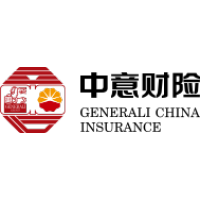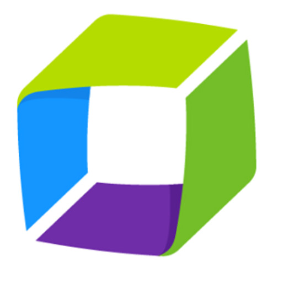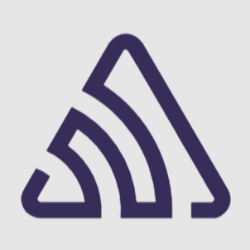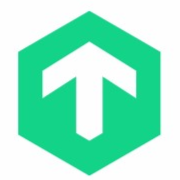基本概括
功能
商家功能 商家提供的产品功能信息对比
共有功能
暂无共有功能
差异功能
运维数据库
运维数据库
配置中心
配置中心
算法中心
算法中心
网站监控
网站监控
事件中心
事件中心
展开
定价
免费试用
不支持
不支持
定制
不支持
不支持
价格套餐
-
获取独家报价
免费体验
预约演示 联系销售
获取独家报价
客户规模
小型企业
(50人及以下)
32%
12%
中型企业
(51-1000人)
67%
50%
大型企业
(1000人以上)
1%
38%
客户行业
-
-
-
-
-
-
服务 13%
专业服务 13%
科技 10%
政企 7%
风控管理 7%
其它 50%
评分
综合评分
3.2
分





暂无评分





易用性
4.3
分





暂无评分





稳定性
暂无评分





暂无评分





售后服务
3.9
分





暂无评分





点评
将此报告发送至我的邮箱
发至邮箱
问答
热门问答
客户案例
分类
特殊分类
产品截图
截图对比
1/1
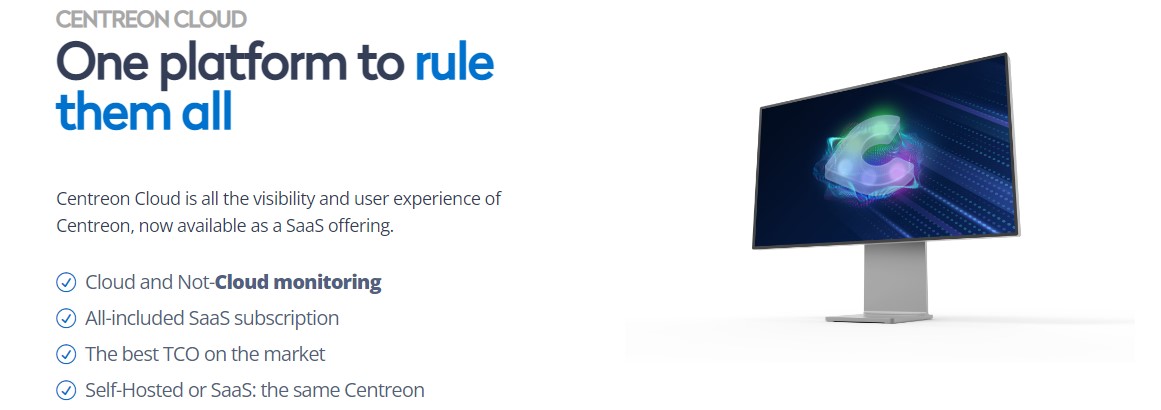
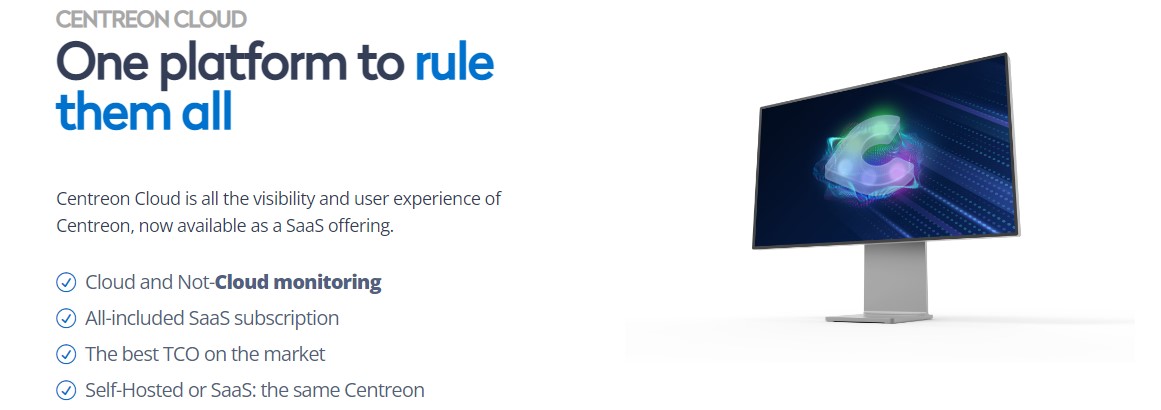
1/5


消息通知
咨询入驻
商务合作